Cách để tăng tốc một chiếc điện thoại Android cũ, rẻ tiền
Thật là tuyệt vời khi chúng ta có thể tận dụng một chiếc điện thoại Android giá rẻ hoặc đã lỗi thời, tránh phải vứt nó đi và bỏ ra một khoản chi phí khác để mua một thiết bị mới.
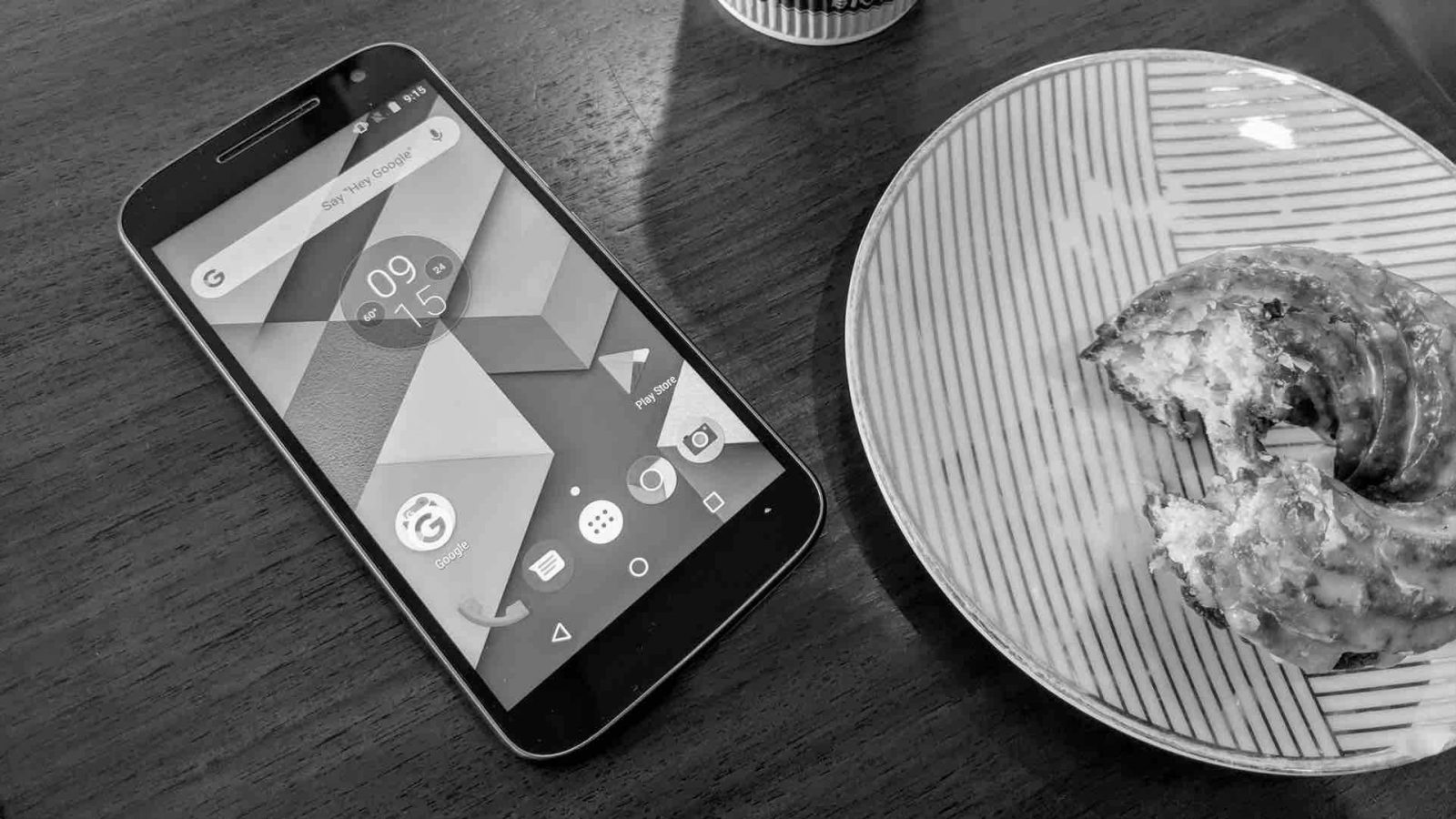
Thực tế, việc sử dụng một chiếc điện thoại đang chạy những phiên bản Android cũ kĩ từ 2-3 đời, chờ đợi tải ứng dụng về hay giật lag khi cuộn trang sẽ khiến chúng ta rất khó chịu. Ngoài ra, bạn cũng không thể thay đổi một số thứ có bên trong chiếc điện thoại cũ như bộ xử lý, camera, RAM hay là không gian lưu trữ. Thế nhưng, bạn có thể đánh đổi những thứ về mặt phần mềm để bù đắp cho sự thiếu hụt của phần cứng.
Thử nghiệm thực tế

Các phóng viên tại trang iFixit đã viết rất nhiều bài đăng liên quan đến việc tùy chỉnh và tối ưu hóa Android trong những ngày đầu sơ khai. Hầu hết những bài viết này đều dành cho mọi chiếc điện thoại có mức cấu hình thấp. Ngày nay, ngay cả những điện thoại Android rẻ nhất cũng có thể làm những điều cơ bản mà không cần thực hiện tinh chỉnh bất cứ thứ gì. Có rất nhiều kết quả khi bạn thực hiện tìm kiếm với từ khóa "cách tăng tốc Android" hay "khắc phục lỗi giật lag Android" với những cách can thiệp khá sâu (như root hay cài đặt những bản ROM không chính thức) hay các "mẹo" chưa được kiểm chứng. Trong bài viết này iFixit sẽ thu gọn danh sách này với những cách chắc chắn có thể hoạt động.
Để hoàn thiện danh sách cũng như chứng minh rằng chúng hoạt động, iFixit đã thử nghiệm trên một chiếc điện thoại cũ, rẻ tiền. Cụ thể là Moto G4. Chiếc smartphone ra mắt vào tháng 09/2016 tại Mỹ với cấu hình bao gồm 2GB RAM, bộ nhớ trong 16GB, có hỗ trợ thẻ nhớ microSD và "mắc kẹt" tại Android 7 (Nougat) bởi Motorola đã ngừng cập nhật nó. Anh chàng phóng viên tại iFixit sử dụng chiếc điện thoại này và theo dõi hằng ngày, cải thiện nó từng bước một. Anh cũng thực hiện so sánh với chiếc điện thoại Google Pixel 2 vốn hiện đại hơn rất nhiều.
Vô hiệu hóa các animation
Nghe có vẻ khá vô lý nhưng việc vô hiệu hóa các hoạt cảnh animation có thể sẽ giúp chiếc máy của bạn hoạt động nhanh hơn.
Điều đầu tiên, bạn cần kích hoạt Developer Options có trên điện thoại bằng cách truy cập vào Settings -> About Phone, sau đó, nhấp 7 lần vào mục About phone cho đến khi một thông báo hiện lên cho bạn biết đã kích hoạt nó. Sau đó, bạn quay lại menu chính của Settings, chọn mục Developer Options và kéo xuống bấm vào tùy chọn Windows animation scale. Hoặc bạn cũng có thể dùng từ khóa "animation" trong khung tìm kiếm của Settings. Sau khi nhấp vào Windows animation scale, hãy chọn Animation off. Làm tương tự với các tùy chọn Transition và Animator.
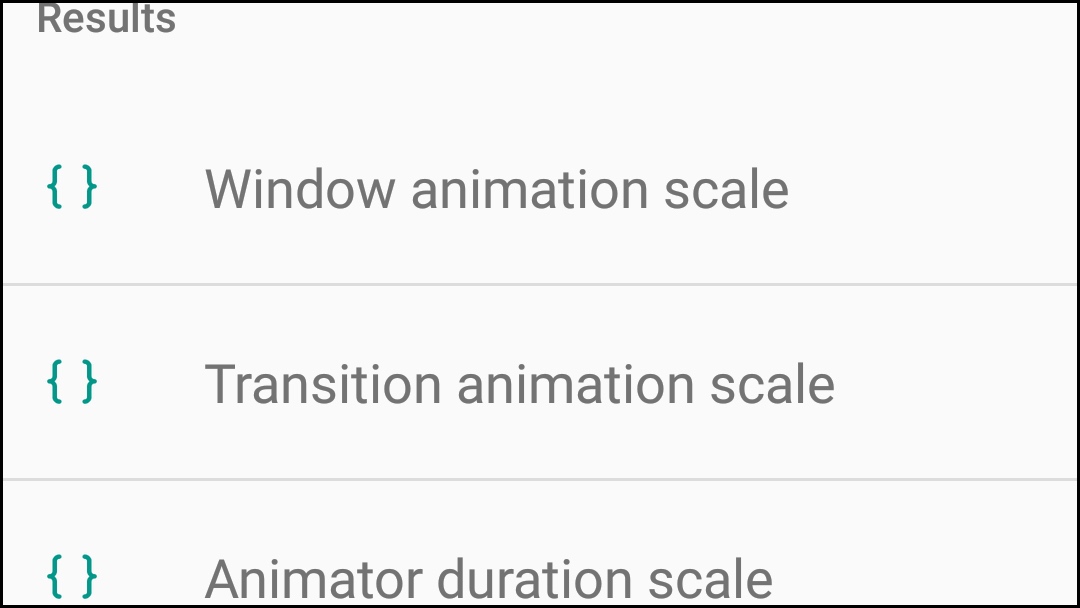
Sau khi thực hiện xong, bạn hãy quay lại màn hình chính và thử nhấp vào những thứ xung quanh để thấy sự khác biệt.
Thay đổi launcher (trình khởi chạy)
Launcher dành cho Android là một ứng dụng quản lý màn hình chính, sắp xếp hình nền, phím tắt ứng dụng với khay có thể chứa nhiều ứng dụng hơn. Một số launcher rất nhẹ và nhanh, trong khi số khác lại bị "nhồi nhét" khá nhiều "rác" khiến màn hình chính ngày càng chậm và giật. Trong bài viết này, iFixit sẽ đưa ra danh sách những launcher tốt có các tính năng cần thiết nhưng sẽ không đi sâu vào chúng. Thế nên, bạn cần tự tìm hiểu để cài cho mình một launcher mặc định phù hợp với bản thân mình nhất.
Việc cài đặt một launcher mới sẽ cung cấp cho bạn một sự khởi đầu khác trong việc sắp xếp các ứng dụng, tránh những widget không cần thiết và có thể ẩn được nhiều ứng dụng cài đặt sẵn mà bạn không có nhu cầu sử dụng.
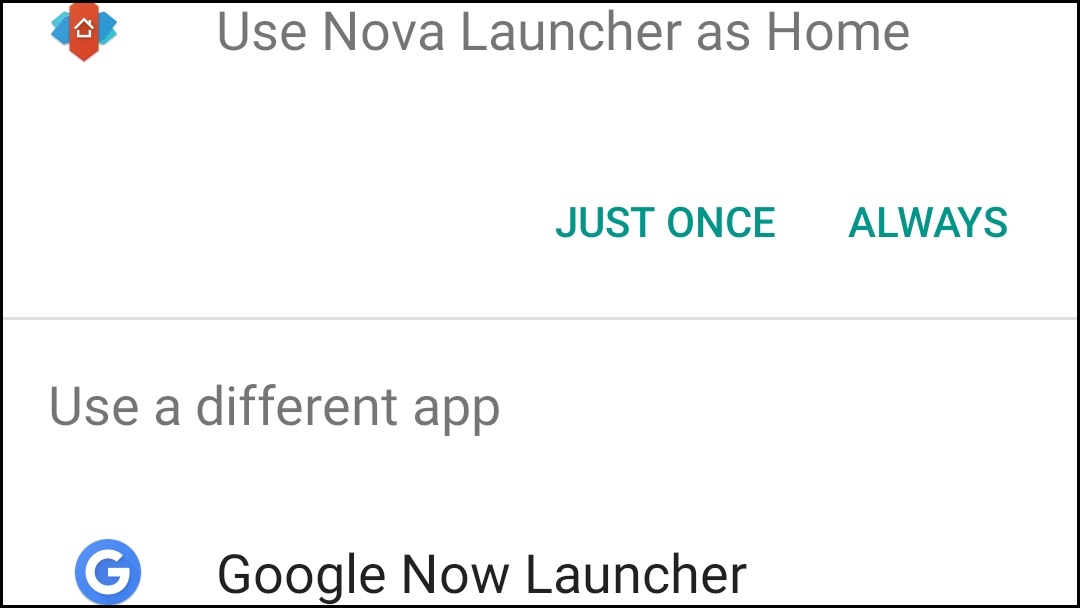
Bạn có thể mở bài viết này trên điện thoại và nhấp vào từng đường dẫn bên dưới để cài đặt ứng dụng. Hoặc một cách khác, nếu bạn đã đăng nhập cùng một tài khoản Google trên máy tính và điện thoại, bạn có thể truy cập những đường dẫn này trên máy tính và nhấp vào nút "Install" để cài đặt ứng dụng vào trên điện thoại của bạn. Nếu bạn đã lỡ trả tiền cho ứng dụng nhưng cảm thấy chúng không phù hợp với nhu cầu của mình, bạn có 48 tiếng để Play Store hoàn trả lại toàn bộ chi phí.
- Nova Launcher: Đây là một launcher cực kì linh hoạt và trông rất giống với Android gốc. Tuy nhiên, bạn sẽ phải trả tiền cho phiên bản Prime để có được những tính năng nâng cao như ẩn các biểu tượng ứng dụng hay nhiều thứ hữu dụng khác.
- Apex Launcher: Tương tự như Nova, nhưng có tính thẩm mỹ cao hơn và nhấn mạnh vào việc tùy chỉnh biểu tượng và chủ đề.
- Smart Launcher 3: Nếu bạn muốn một màn hình chính đơn giản hơn nhiều thì launcher này có thể giúp bạn thỏa mãn điều đó.
Dù sở hữu nhiều tính năng hơn launcher gốc của Google, thế nhưng, chúng lại thường mượt hơn một chút, đặc biệt là cần thêm một số cài đặt nâng cao.
Sử dụng các ứng dụng Go của Google
Ngay cả khi bạn không bao giờ cài đặt những ứng dụng khác, các ứng dụng mặc định của Google cũng mang lại cho bạn cảm giác chậm vì lượng dữ liệu lớn trên nhiều chiếc điện thoại cũ. Rất may mắn (và cũng thật kì cục) khi Google đã tạo ra những phiên bản nhỏ nhẹ dành cho các ứng dụng của riêng họ. Chúng thường chỉ dành cho các chiếc điện thoại Android Go vốn có mức giá cực rẻ ở ngoài thị trường Mỹ. Nhưng bạn vẫn có thể cài đặt các ứng dụng Go này của Google trên Play Store.
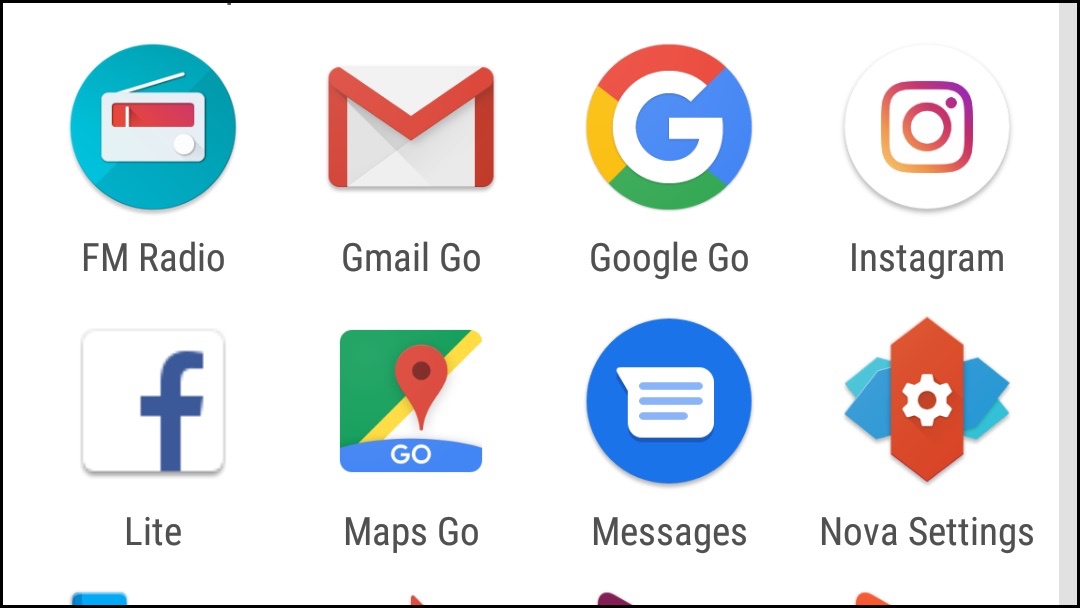
Đối với trường hợp không có trong Play Store, bạn có thể truy cập vào trang APK Mirror để tải về file APK. Hãy yên tâm bởi đây là một trang cung cấp các ứng dụng đã đuọc quét bảo mật khá tin cậy. Để cài được APK trên chiếc điện thoại của mình, bạn cần kích hoạt mục "Unknown Sources" bên trong Settings, sau đó nhấp vào file APK đó để cài đặt nó.
Dù vậy, hãy cẩn thận, trang web APK Mirror chứa khá nhiều đường dẫn "giả" nút tải về bởi họ vẫn cần đến doanh thu khi hoạt động. Thế nhưng, thực sự, những quảng cáo này rất khó chịu. Bạn có thể bấm nhầm vào đó và tải về những ứng dụng rác. Hãy tìm kĩ nút "Download APK" để có thể tải về chính xác ứng dụng mình cần.
Nhiều ứng dụng trong này yêu cần Android 8.0 hoặc mới hơn để cài đặt, ngay cả khi bạn đã tìm được file APK. Và bạn cũng không thể tự mình giải quyết giới hạn này.
Đây là danh sách những ứng dụng thu gọn của Google:
- Google Maps Go (Android 4.1, Play Store)
- Navigation for Google Maps Go (Android 4.4, Play Store)
- Google Go (Android 5.0, APK Mirror)
- Google Assistant Go (Android 8.0, APK Mirror)
- GBoard Go (Android 5.0/8.0 versions, APK Mirror, hãy tìm đến phiên bản có chữ "lite" bên trong tên file)
- YouTube Go (Android 4.2, APK Mirror)
- Gmail Go (Android 8.1, APK Mirror)
- Gallery Go (Ứng dụng quản lý hình ảnh, Play Store)
Sử dụng ứng dụng phiên bản Lite hoặc trên nền web
Twitter, Facebook và Instagram sẽ luôn mong muốn bạn cài đặt ứng phiên bản ứng dụng đầy đủ của họ. Điều này cho phép chúng thường xuyên được cập nhật khi chạy nền và đi kèm với nhiều tính năng mà không ai dùng. Nhưng cũng giống như Google, tất cả họ đều muốn mọi người sử dụng của mình. Vì thế, họ đã cung cấp thêm các phiên bản nhỏ gọn hơn hay thậm chí là dựa trên nền web di động cho những ứng dụng cơ bản của mình.
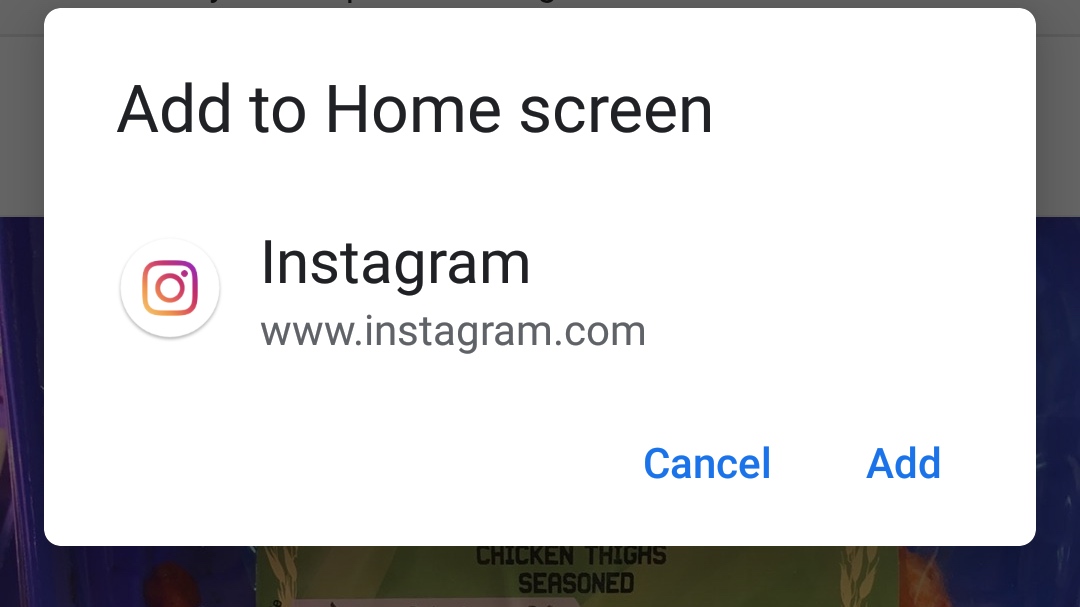
Gần như mọi ứng dụng xã hội bạn dùng đều có một phiên bản web di động sở hữu hầu hết các tính năng chính. Bạn chỉ cần truy cập vào trang web đó với Chrome trên điện thoại và chọn mục "Add to Home screen" từ menu của trình duyệt.
Instagram, Snapchat, Tinder, Google Photos và Lyft đều hoạt động rất tốt trên ứng dụng web. Những ứng dụng khác cũng có các phiên bản "lite" (thu gọn) để người dùng cài đặt. Tất cả chúng đều sẽ giúp bạn tiết kiệm được không gian lưu trữ cũng như bộ nhớ RAM khi hoạt động.
- Facebook Lite (2.3, Play Store)
- Facebook Messenger Lite (4.0, Play Store)
- Twitter Lite (5.0, APK Mirror)
- TikTok Lite (4.1, APK Mirror)
- Skype Lite (4.0, Play Store)
- LinkedIn Lite (4.4, APK Mirror)
- Uber Lite (4.4, APK Mirror)
Ngoài ra, hãy chú ý đến các ứng dụng của bên thứ ba bởi chúng cũng có thể cung cấp trải nghiệm nhẹ hơn và đôi khi tốt hơn cho những trang web yêu thích. Nếu như bạn thích Reddit thì BaconReader lại là một ứng dụng duyệt trang web này tốt hơn so với ứng dụng chính thức.
Gỡ các ứng dụng bạn không cần hoặc không sử dụng
Đây là một điều chắc chắn rồi nhưng vẫn cần phải đề cập. Nếu bạn không sử dụng một ứng nào đó trên điện thoại, hãy xóa nó bằng cách nhấn giữ vào shortcut của nó trên màn hình chính, chọn App info hoặc bạn cũng có thể truy cập vào Settings -> Apps để loại bỏ nó. Các ứng dụng này có thể chạy ngầm những thứ mà bạn không cần, chiếm dụng dữ liệu và bộ nhớ lưu trữ hay thậm chí là tiêu tốn RAM hoặc CPU.
Bật chế độ Data-saving (tiết kiệm dữ liệu)
Các chiếc điện thoại cũ, rẻ tiền thường có kết nối mạng khá chậm. Ngay cả khi chúng đang kết nối với những mạng có tốc độ nhanh, các trang web lớn hay những lượt làm mới feed sẽ sử dụng toàn bộ nguồn tài nguyên trên điện thoại. Bạn có thể giảm thiểu một vài vấn đề này bằng các chế độ tiết kiệm dữ liệu được tích hợp sẵn bên trong mục cài đặt của các ứng dụng chính.
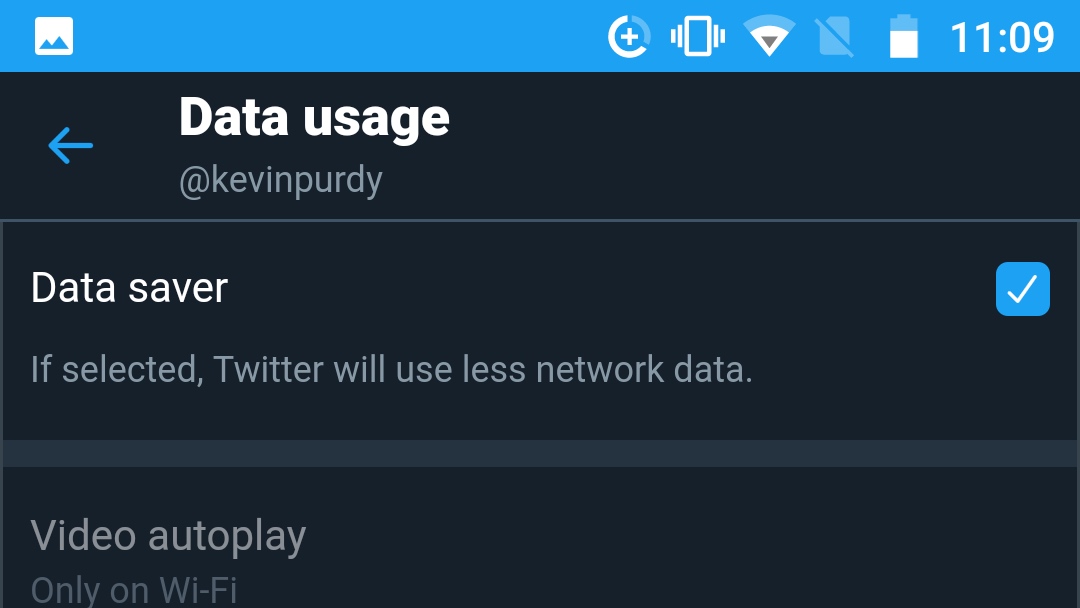
- Chrome: Settings -> Lite mode.
- Twitter/Twitter Lite: Nhấp vào hình profile, sau đó truy cập đến Settings and privacy -> Data usage -> Data saver.
- Facebook: Nhấp vào nút ba dấu ngang nằm ở phía trên bên phải, chọn mục Data Saver.
- YouTube: Settings -> General -> Limit mobile data usage.
Những chiếc smartphone chạy Android 7.0 hoặc cao hơn thường sẽ được tích hợp chế độ Data Saver bên trong nó. Thường thì bạn có thể truy cập vào chúng trong phần cài đặt khi vuốt thanh thông báo xuống. Chế độ này khi được kích hoạt sẽ giới hạn các ứng dụng sử dụng dữ liệu nền và thậm chí các dữ liệu nằm bên trong ứng dụng mà bạn đang sử dụng.
Dọn dẹp bộ nhớ lưu trữ của bạn
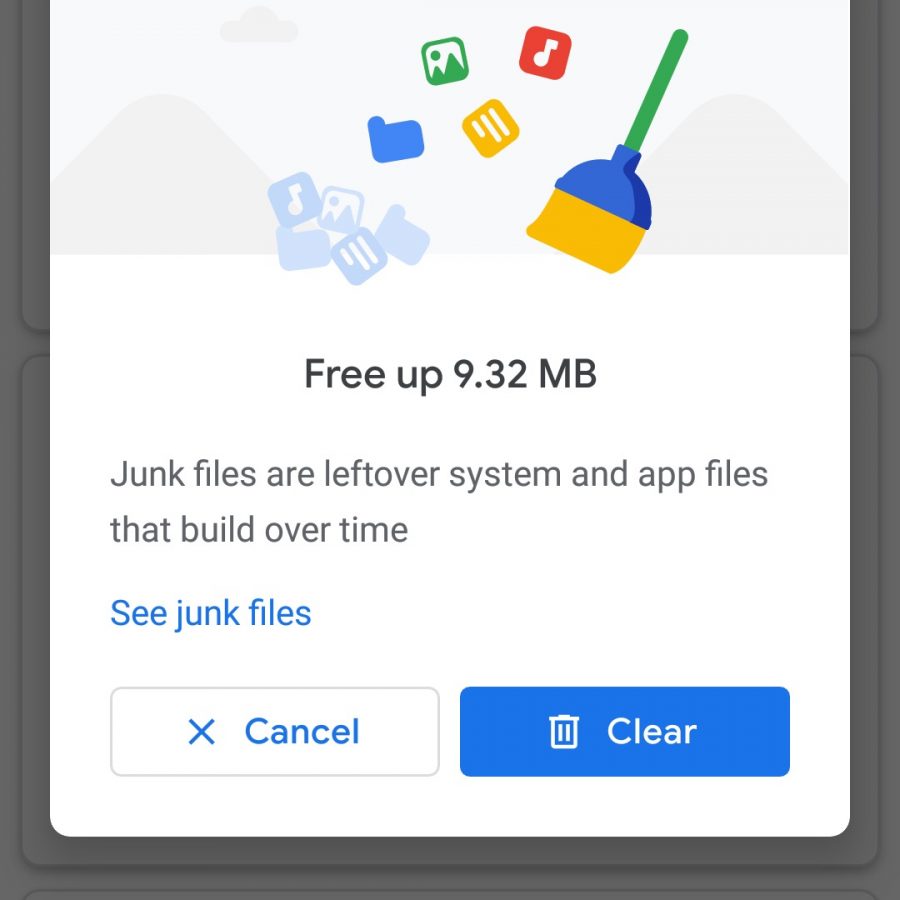
Những chiếc điện thoại cũ, rẻ tiền thường có ít bộ nhớ nhằm cắt giảm chi phí. Khi chiếc điện thoại của bạn tiêu thụ hết không gian lưu trữ bên trong, nó sẽ phải "vật lộn" để tìm một không gian vừa đủ, nếu không, nó sẽ "tranh giành" với những thứ khác bên trong để đọc và ghi dữ liệu.
Có một số cách để dọn dẹp bộ nhớ đối với Android:
- Files by Google là một ứng dụng ứng dụng nhỏ gọn và khá hiệu quả. Nó sẽ đề xuất các cách để dọn dẹp không gian bộ nhớ, bao gồm cả việc sao lưu lên đám mây và loại bỏ những thứ bạn không bao giờ sử dụng. Ngoài ra, nó cũng là một ứng dụng quản lý và chia sẻ file khá tốt.
- Sử dụng Google Photos để tự động sao lưu những hình ảnh có trong điện thoại lên bộ nhớ đám mây và xóa bỏ chúng khỏi bộ nhớ với tỉ lệ khá hào phóng (tối đa 16MP đối với hình ảnh hoặc Full HD 1080p đối với video). Ngoài ra, nó cũng có khả năng tìm kiếm và nhận dạng khuôn mặt tuyệt vời. Nếu bạn cảm thấy không sao trong việc để gã khổng lồ về tìm kiếm và quảng cáo này quản lý những bức ảnh này thì đó quả là một điều tuyệt vời.
- Mua thẻ nhớ microSD, đặc biệt là 64GB hoặc 128GB, nếu chiếc điện thoại của bạn có khe cắm. Trong mục cài đặt lưu trữ hay trong mỗi ứng dụng bạn sử dụng thường xuyên, hãy đưa dữ liệu vào thẻ SD càng nhiều càng tốt.
- Phiên bản Android mới (8.0 hoặc cao hơn) có tích hợp những công cụ giải phóng không gian bộ nhớ. Bạn có thể truy cập vào mục Storage bên trong ứng dụng Settings để sử dụng chúng.
Tất cả những thứ khác bạn có thể làm
Những gợi ý ở trên sẽ giúp trải nghiệm hàng ngày của bạn trở nên mượt mà hơn trên một chiếc điện thoại Android lỗi thời hay cấu hình thấp. Thế nhưng, vẫn có những biện pháp khác bạn có thể thực hiện dù nó không có lợi mấy hoặc chưa được kiểm chứng.
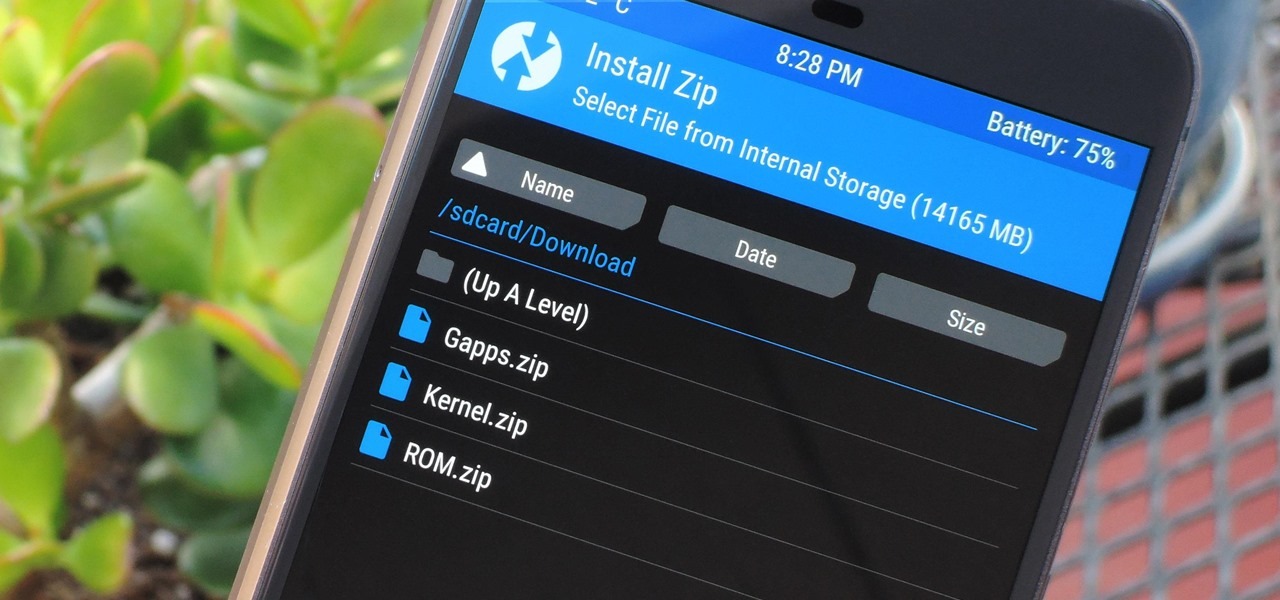
- Vô hiệu hóa live wallpaper và xóa bỏ widget: Bạn đã chuyển sang sử dụng một launcher mới, nhưng nếu bạn vẫn sử dụng loại hình nền chuyển động hay những widget thời tiết nặng nề, chúng sẽ chiếm mất một khoảng tài nguyên.
- Kích hoạt "Force GPU Rendering" trong Developer options: Một số bài hướng dẫn có đề cập rằng việc kích hoạt này sẽ phải đánh đổi với thời lượng pin để có trải nghiệm mượt mà hơn. Các nhà phát triển Android cho hay rằng không nên đụng chạm gì nhiều vào nó, nhưng cũng đáng để bạn thử nghiệm nó trong một hoặc hai ngày.
- Xóa bỏ các trình "tắt tác vụ" hay "tiết kiệm RAM": Chúng hoàn toàn không hoạt động và thường làm mọi thứ trở nên tồi tệ hơn. Nếu bạn đã từng hay một ai đó đã "giúp" bạn cài đặt nó trước đây, hãy xóa bỏ ngay lập tức.
- Root hay cài đặt ROM: Nhiều trang web Android vẫn thường khuyến cáo người dùng làm điều này với những chiếc điện thoại lỗi thời hay bị mắc kẹt với bloatware vĩnh viển. Thực tế, việcc ài đặt ROM cho một chiếc điện thoại hay tablet là không dễ dàng cho những người mới. Bên cạnh đó, chưa chắc phần mềm mới đã hoạt động ổn định và tương thích nhiều ứng dụng. Tuy nhiên, nếu bạn đã hiểu, rành rọt về Android và muốn vọc vạch, hãy thử một lần bởi nó cũng rất thú vị.
Minh Hùng